Modalità tablet su un laptop: che cos'è?
Le moderne tecnologie non si fermano e quindi i produttori di elettronica di consumo sorprendono sempre i loro clienti con qualcosa di nuovo. Ad esempio, nell'ultimo sistema operativo Windows 10 è apparsa un'opportunità che consente di trasformare un laptop in una sorta di dispositivo portatile.

Il contenuto dell'articolo
Cos'è la modalità tablet su un laptop
Questa modalità è un modo per controllare il gadget senza utilizzare mouse e tastiera: tutte le azioni vengono eseguite con le tue mani, sul display stesso. Questo processo è completamente identico all'utilizzo di tablet o smartphone touch: ecco perché la funzione ha preso il nome.
I produttori motivano l'introduzione di questa funzionalità con la forte crescita della produzione di laptop ibridi. Tali modelli di dispositivi hanno un touch screen e un design dell'attrezzatura unico in cui la tastiera può essere staccata liberamente. Pertanto, il gadget assomiglia a un "trasformatore": si trasforma da un laptop in un dispositivo portatile.
Tuttavia, la presenza del controllo touch del sistema operativo non è l'unica caratteristica. Anche il desktop in questa modalità ha subito modifiche e ora assomiglia a una versione più semplificata: i collegamenti sul desktop sono notevolmente aumentati di dimensioni e anche alcune finestre informative individuali vengono rimosse.
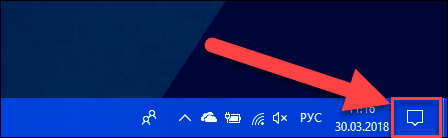
I primi tentativi di creare controlli touch di alta qualità sono stati avviati sul sistema operativo Windows 8, ma allora non è stato possibile ottenere la piena funzionalità. Nella decima versione del sistema operativo, gli sviluppatori hanno fatto un passo molto più grande e ora i controlli sono diventati migliori, più semplici e più reattivi.
Importante! Vale la pena ricordare che queste funzioni sono disponibili solo per i possessori di laptop con touch screen. Per i possessori di dispositivi con display standard, questo sarà semplicemente impossibile.
Perché hai bisogno della modalità tablet su un laptop?
Prima di tutto, questa opportunità sarà rilevante per i possessori di laptop con touch screen. In questo caso, gli utenti inesperti non dovranno guardare la tastiera, cercando i tasti giusti. Questa soluzione renderà molto più semplice per una persona allenarsi con le nuove tecnologie.
Ma questa modalità sarà ancora più efficace per i possessori di laptop ibridi. Le persone con tali modelli semplicemente non avranno bisogno di una tastiera, poiché tutto il controllo avverrà direttamente dallo schermo stesso. Ciò sarà rilevante quando si viaggia su lunghe distanze o quando si utilizza il dispositivo fuori casa. Dopotutto, il volume del gadget è ridotto di quasi la metà, il che lo rende più comodo da trasportare e utilizzare.
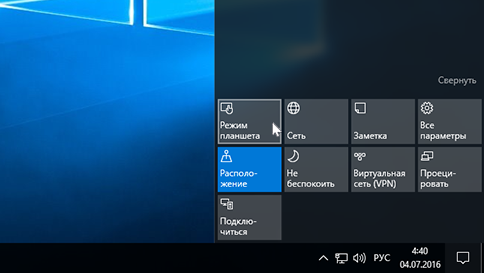
Questa modalità potrebbe essere necessaria anche in caso di problemi meccanici con la tastiera. Una persona non ha sempre il tempo, i soldi e la voglia di riparare la sua vecchia attrezzatura o di acquistarne di nuove, quindi questo metodo sarà molto rilevante. È particolarmente utile quando è necessario utilizzare urgentemente il dispositivo, ma la tastiera non funziona: i controlli touch vengono in soccorso.
A proposito, oltre il 50% degli utenti utilizza questa modalità appositamente per questo problema.Spesso si verificano guasti alla tastiera stessa, o ai suoi singoli elementi, nonché al dispositivo di controllo. Non sempre è possibile sostituire i componenti, ma è comunque possibile continuare ad utilizzare il dispositivo se dotato di sistema ibrido.
Come utilizzare la modalità tablet
È possibile abilitare questa modalità come segue:
- Fare clic con il tasto destro sul centro notifiche, che si trova nell'angolo in basso a destra;
- Successivamente, seleziona la prima icona “Modalità tablet;
Se tutto è stato eseguito correttamente, si aprirà una finestra in cui all'utente verrà proposta l'impostazione appropriata. Non ci sono raccomandazioni specifiche qui, poiché tutto dovrebbe essere personalizzato esclusivamente per te stesso. L'unica cosa a cui vale la pena prestare attenzione è la visualizzazione a schermo intero. A questo punto è necessario selezionare il valore “Abilitato”, altrimenti l'immagine potrebbe risultare ritagliata notevolmente.
Dopo che l'utente ha attivato per la prima volta questa funzione ed effettuato le impostazioni, viene accolto da un desktop vuoto. Ciò potrebbe confondere immediatamente gli utenti più esperti, poiché potrebbero associarlo al ripristino del sistema operativo. Ma, fortunatamente, tutti i file rimangono al loro posto, l'aspetto del desktop cambia semplicemente, ora sembra piuttosto non standard.
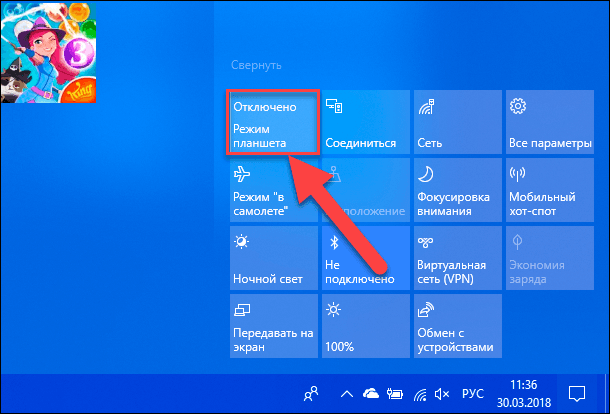
Dovresti utilizzare il dispositivo utilizzando la tipica barra delle applicazioni, fornita su tutti i tipi di sistemi operativi Windows. È lì che puoi trovare i programmi di interesse installati e trasferire le loro icone su un nuovo desktop.
Disabilita la modalità tablet nello stesso centro notifiche, solo che questa volta dovrai selezionare il valore "Disabilita". Tutte le impostazioni del controllo touch verranno salvate e potranno essere utilizzate quando la funzione viene riattivata.





